Windows kirjutab, et võti ei töötanud. Kuidas teada saada arvutisse installitud Windowsi aktiveerimisvõti. Vaatame ShowKeyPlusis litsentsivõtit
Windowsi operatsioonisüsteemi aktiveerimiseks kasutatakse spetsiaalset tootelitsentsi võtit. Süsteemi aktiveerimiseks kasutatav Windowsi tootevõti erineb sõltuvalt operatsioonisüsteemi versioonist (Windows 10, Windows 8, Windows 7 jne), OS-i väljaandest (Home, Pro jne), levitamismeetodist (OEM, Retail jne).
Windowsi operatsioonisüsteemi aktiveerimiseks kasutatakse tootenumbrit, mis koosneb 25 tähemärgist numbrite ja ingliskeelsete suurtähtede kujul, mis on jagatud 5 5 märgiga rühma: “XXXXX-XXXXX-XXXXX-XXXXX-XXXXX” .
Sülearvutitel oli sageli Windowsi aktiveerimisvõti külge kleebitud. Praegu manustavad eelinstallitud operatsioonisüsteemidega sülearvutite tootjad tootenumbri BIOS-i, et Windows automaatselt aktiveerida.
Kui süsteem installitakse uuesti või mõnel muul põhjusel (näiteks aktiveerimine ebaõnnestus pärast riistvaratõrget), võib kasutaja vajada Windowsi tootenumbrit. Kuidas teada saada oma Windowsi aktiveerimisvõtit?
Installitud Windowsi litsentsivõtme saate teada nii spetsiaalse VBS-i skripti käivitamise kui ka viie programmi abil: ProduKey, ShowKeyPlus, Free PC Audit, Speccy, AIDA64, SIW. Kõik loetletud programmid on tasuta, välja arvatud AIDA64 ja SIW.
Skripti laiendiga “.vbs” ja kaasaskantavaid tasuta programme (ProduKey, ShowKeyPlus, Free PC Audit) saab alla laadida siit. Laadige ülejäänud programmid oma arvutisse alla tootjate ametlikelt veebisaitidelt.
Nende meetodite abil saate teada Windows 7, Windows 8, Windows 8.1, Windows 10 võtme. Pärast Windowsi tootenumbri väljaselgitamist on saadud andmed kasutamiseks operatsioonisüsteemi uuesti installimise korral edaspidiseks kasutamiseks. aktiveerige operatsioonisüsteem.
Kuidas ProduKeys Windowsi võtit teada saada
Tuntud tootja NirSoft tasuta programm ProduKey ei vaja arvutisse installimist. Rakendus näitab Windows OS-i, Internet Exploreri ja Microsoft Office'i võtmeid.
Pakkige arhiiv programmiga lahti ja seejärel käivitage kaustast fail "Application". Pärast käivitamist kuvatakse ProduKey utiliidi aknas installitud operatsioonisüsteemi võti.
Valige Windows 10 või mõne muu operatsioonisüsteemi võtmega kirje ja seejärel valige kontekstimenüüst "Kopeeri tootevõti", et kopeerida aktiveerimisvõti lõikelauale.
Vaatame ShowKeyPlusis litsentsivõtit
Tasuta ShowKeyPlus programm ei vaja teie arvutisse installimist. Pärast käivitamist näete rakenduse aknas järgmist teavet:
- Toote nimi – praegu arvutisse installitud operatsioonisüsteem
- Toote ID – toote kood
- Installitud võti – praegu arvutisse installitud operatsioonisüsteemi võti
- OEM-võti – algselt installitud operatsioonisüsteemiga sülearvuti BIOS-i manustatud võti

Andmete salvestamiseks klõpsake nuppu "Salvesta" ja seejärel saadud teavet tekstivormingus failis.
Windowsi klahvi vaatamine tasuta arvutiauditis
Tasuta programm Free PC Audit aitab teil teada saada installitud Windowsi võtme. See programm ei vaja teie arvutisse installimist. Käivitage utiliidi fail, mille järel avaneb tasuta arvutiauditi programmi aken, milles algab süsteemi skannimine.
Pärast skannimise lõpetamist näete vahekaardil „Süsteem”, üksuse „Windowsi tootevõti” vastas installitud Windowsi operatsioonisüsteemi tootenumbrit.

Võtme kopeerimiseks valige litsentsivõtmega rida ja seejärel kontekstimenüü üksuse „Kopeeri” või klahvide „Ctrl” + „C” abil kopeerige utiliidi aknast Windowsi tootevõti.
Windows 8 võtme leidmine VBScriti abil
Windowsi operatsioonisüsteemi aktiveerimisvõtmed salvestatakse kõvakettale krüpteeritud kujul. VBScrit skripti käivitamine võimaldab teil saada installitud operatsioonisüsteemi tootenumbri dekrüpteeritud kujul. See skript töötati välja operatsioonisüsteemi Windows 8 jaoks, kuid see kood töötab hästi ka operatsioonisüsteemides Windows 10, Windows 8.1 ja Windows 7.
Toimingu tegemiseks topeltklõpsake failil “WindowsKey.vbs”. Avanevas aknas näete Windowsi aktiveerimiskoodi. Järgmisena klõpsake nuppu "OK".

Järgmises aknas kuvatakse teave operatsioonisüsteemi versiooni, toote ID ja tootenumbri kohta. Ignoreeri kirje pealkirja "Windows 8 võti". Selle OS-i nimi kuvatakse Windowsi operatsioonisüsteemi mis tahes versioonis.

Windowsi võtme hankimine Speccys
Tasuta Speccy programm tuntud firmalt Piriform, CCleaneri ja muu tarkvara tootja. Speccy kaasaskantava versiooni saate alla laadida ametlikult veebisaidilt. Programmil on lisafunktsioonidega tasuline versioon.
Programm annab kasutajale üksikasjalikku teavet arvuti riistvara kohta ning rakendust kasutades saate teada ka installitud Windowsi litsentsivõtme.
Käivitage programm Speccy, jaotises "Operatsioonisüsteem" kuvatakse installitud operatsioonisüsteemi versioon ja selle seerianumber (aktiveerimisvõti).

Tootenumbri leidmine AIDA64-s
AIDA64 on võimas programm igasuguse teabe hankimiseks arvutitarkvara ja riistvara kohta.
Pärast programmi AIDA64 käivitamist kuvatakse litsentsiteave, sealhulgas Windowsi tootenumber, jaotises "Operatsioonisüsteem" vahekaardil "Menüü".

Valige tootevõti, valige kontekstimenüüst "Kopeeri", seejärel kleepige võti salvestamiseks Notepadi või muusse sarnasesse programmi.
Loe programmi ülevaadet.
Põhiteave SIW-s
SIW (Windowsi süsteemiteave) on programm arvuti riist- ja tarkvara oleku kohta teabe hankimiseks.
Pärast SIW käivitamist minge jaotisse "Programmid", "Litsentsid". See kuvab teavet teie arvutisse installitud Windowsi operatsioonisüsteemis kasutatava tootenumbri kohta.

Vale tootevõti
Kui kontrollite võtmeid ülaltoodud meetoditega, võib Windowsi tootenumber kuvada järgmiselt: "BBBBB-BBBBB-BBBBB-BBBBB-BBBBB".

See tähendab, et teie arvuti on aktiveeritud ettevõtte MAK- või VLK-võtmega. Windowsi operatsioonisüsteem selliseid võtmeid ei salvesta, seega programmid neid ei näe.
Windows 10 kasutab uut süsteemi autentimismeetodit (pole Windows 10 puhul saadaval kõigil juhtudel). Aktiveerimiskirje salvestatakse serveritesse ja seda arvutis ei kuvata. Pärast uuesti installimist aktiveerib Windows end mõneks ajaks.
Litsentsi säilitamine sõltub arvuti riistvara konfiguratsiooni muutmisest. Kui emaplaat vahetatakse, tühistavad Microsofti aktiveerimisserverid selle arvuti litsentsi. Windows palub teil osta uus tootenumber.
Artikli järeldused
Vajadusel saab kasutaja Windowsi operatsioonisüsteemi litsentsikoodi välja selgitada VBS skripti käivitades või spetsiaalsete programmide abil: ProduKey, ShowKeyPlus, Free PC Audit, Speccy, AIDA64, SIW.
- Tere kallid administraatorid! Küsimus: kuidas ma saan teada litsentsitud Windows 8.1 sülearvuti OEM-võtme, kui sellel pole kõvaketast? Või teisisõnu, kuidas saate teada sülearvuti BIOS-i manustatud Windows 8.1 võtme? Minu probleem on selles, et kõvaketas ütles üles ja ostsin uue, nüüd tahan sellele installida poest eelinstallitud Windows 8.1 Single Language, kuid kardan, et süsteem ei aktiveeri installimise ajal automaatselt. Lugesin Internetist, et mõne programmi abil saate teada Windows 8.1 võtme,"juhtmega ühendatud" sülearvuti BIOS-i ja võti salvestatakse igal juhul kogu sülearvuti eluea jooksul.
- Tere admin! Ostsin aasta tagasi sülearvuti, siis oli sinna installitud Windows 8, mille ma kohe lõhkusin ja installisin Windows 7, aga nüüd mõtlen Windows 8 tagastamisele, aga ma ei tea litsentsivõtit, kas võin vaadata kuskil üleval? Varem oli Windowsi klahv trükitud sülearvuti põhjale, kuid nüüd pole seda seal.
Tere, sõbrad! Eelinstallitud Windows 8, Windows 8.1 ja UEFI BIOS-iga sülearvutite tulekuga muutis Microsoft Windowsi litsentsitud koopiate levitamise reegleid; nüüd pole operatsioonisüsteemi litsentsivõtit enam sülearvuti allosas asuval kleebisel; alates nüüd on võti teksti kujul "õmmeldud" BIOS-i sülearvuti ACPI MSD tabelisse. Mis teha, need on uued reeglid ja nende järgi ei pea tavakasutaja teadma oma sülearvutisse installitud operatsioonisüsteemi võtit.
Vaatamata sellele saate vaadata ACPI tabelite sisu ja teada saada Windows 8.1 võtit BIOS-is, kasutades erinevaid utiliite: RWEverything, OemKey, ShowKeyPlus, ProduKey. Kui teie sülearvuti käivitub, saab neid utiliite käivitada otse töötavas Windowsis ja pole vahet, milline operatsioonisüsteem teil praegu on installitud: Windows 7 või Windows 10, olenemata sellest loeb mõni minu loetletud programm Windows 8.1-ks. võti BIOS-ist.
Võtme saate teada ka siis, kui sülearvutil pole üldse kõvaketast, sel juhul peame sülearvuti käivitama buutivast mälupulgalt Live CD AOMEI PE Builder, see mälupulk sisaldab kõiki programme, mida mainisin, tänases artiklis näitan teile, kuidas sellist mälupulka luua.
- Märkus: Kui vaatate küsimust teisest küljest, siis pole tavakasutaja jaoks üldse vaja sülearvuti BIOS-i manustatud Windows 8.1 võtit ära tunda ja siin on põhjus. Fakt on see, et kui installite sülearvutisse täpselt selle operatsioonisüsteemi versiooni, mis oli sellele poest eelinstallitud (enamasti Windows 8.1 Single Language), sisestatakse võti süsteemi installimise ajal automaatselt ja te ei vaja seda midagi sisestada. Teisisõnu, tea registreeritud võtit Sülearvuti BIOS-i ACPI MSD tabelit ei pea te mingil juhul sisestama, isegi kui vahetate sülearvuti kõvaketta välja. Sellest kõigest kirjutasin siin üksikasjalikult.
Näiteks võtame poest sülearvuti, millel on Windows 8.1 eelinstallitud, kustutame kõvakettalt kõik ja installime teise Windows 10 operatsioonisüsteemi ning seejärel käivitame oma utiliidid ja uurime BIOS-is registreeritud Win 8.1 võtit.
Laadige kõik programmid alla ühes arhiivis minu pilvmälus.

Niisiis, vaatame BIOS-is registreeritud Windows 8.1 võtit koos programmidega: ShowKeyPlus, OemKey, RWEverything, ProduKey.
Esimene programm on ShowKeyPlus

Programm kuvab üksikasjalikku teavet.
tootenimi(Praegu sülearvutisse installitud operatsioonisüsteemi versioon) - Windows 10 Single Language.
Toote ID: Toote ID.
Installitud võti: võti Windows 10 ühe keele jaoks, mis on praegu sülearvutisse installitud.
OEM võti: TO Windows 8.1 võti, registreeritud sülearvuti BIOS-i ACPI MSD tabelisse (selleks vajame BIOS-i manustatud võtit).
OEM väljaanne: operatsioonisüsteemi versioon ( Windows 8.1 ühe keelega) tehases eelinstallitud sülearvuti tootja poolt. See on versioon, millesse võti sobib ( OEM Key) ja see sisestatakse süsteemi installimise ajal automaatselt, st te ei pea seda sisestama.

OemKey programm

See näitab ainult sülearvuti BIOS-i manustatud Windows 8.1 võtit.

Minge programmi kausta ja käivitage käivitatav fail Rw.exe.

Klõpsake nuppu ACPI.

Klõpsake nuppu MSDM ja vaadake Windows 8 või Windows 8.1 klahvi.

ProduKey programm, mis on teile juba meie varasematest artiklitest tuttav, saab hakkama ka sülearvuti BIOS-i manustatud võtme määramise ülesandega.

Utiliit näitab kahte võtit, millest esimene on registreeritud OEM-võti sülearvuti BIOS-i ACPI MSD tabelisse ja teine, praegu installitud Windows 10 võti.

Kuidas teada saada litsentsitud Windows 8.1 sülearvuti OEM-võtit, kui sellel pole kõvaketast?
Looge buutitav USB-mälupulk Live CD AOMEI PE Builder
Sõbrad, sel juhul peame sülearvuti käivitama AOMEI PE Builder Live CD buutivast mälupulgalt. Laadige mälupulga pilt alla minu pilvesalvestusest.


Pärast ISO-pildi allalaadimist käivitame programmi, mida kasutame buutiva USB-mälupulga loomiseks.
Valige programmi WinSetupFromUSB peaaknas meie mälupulk (olge ettevaatlik, kõik mälupulgal olevad andmed kustutatakse).
Pange esemele linnuke Vormindage see automaatselt FBinstiga ja märkige ruut FAT32.
Märkige ruut Vista/7/8/Server 2008/2012 põhinev ISO ja klõpsake paremal asuval nupul, mis avab Exploreri akna.

Avaneb Explorer, otsige üles Live CD AOMEI PE Builderi ISO-pilt, valige see hiire vasaku nupuga ja klõpsake nuppu "Ava".





Algab buutiva USB-mälupulga loomise protsess.

Ja see lõpeb edukalt.

Laadimine mälupulgalt Live CD AOMEI PE Ehitage meie sülearvuti.
Sülearvuti alglaadimismenüüs valige meie mälupulk.


Avaneb Live CD AOMEI PE Builderi peaaken, mis on tavaline Windowsi töölaud programmiikoonidega.

Minge kausta Tarkvara.

ja näeme samu programme, millega oleme juba töötanud.
Samamoodi määrame BIOS-i manustatud Windows 8, 8.1 võtme.
Tähelepanu! Kasutate kõike artiklis kirjeldatut omal vastutusel ja riskil. Saidi administratsioon ei vastuta litsentsi rikkumiste eest, mis võivad tekkida selle lahenduse kasutamisel. See artikkel on näide Windowsi OS-i aktiveerimisega seotud probleemide lahendamisest
Paigaldamisel ei sobi kleebis olev võti
Probleem:Operatsioonisüsteemi installimisel hakkab programm nõudma litsentsivõtit. Sisestate selle, kuid võtit ei aktsepteerita.
Miks see juhtub:- 1) Teil on võti mõne teise Windowsi versiooni jaoks. Teil on win 7 kodu võti ja sisestage see win 7 prof installimisel.
2) Windows 7 võti ei sobi Windows 7 sp1-ga
3) Teie pilt pärineb ettevõtte versioonist ja võti on OEM-i versioonist
See juhtub, et ostate seadme (sülearvuti, kõik-ühes arvuti, arvuti), millel pole OS-i uuesti installimiseks jaotusketast.
Ja siis kõvaketas ebaõnnestub. Loogiline, et kõvaketas tuleb välja vahetada. Pärast muudatust tekib küsimus! Kuidas installida oma litsentsitud OS? Ketast ju pole.
See probleem tekkis minu tööl, kui kõvakettale ilmus Lenovo monoblokk ja kasutaja ei saanud normaalselt töötada
Võtsin garantii osas ühendust Lenovoga. Nad reageerisid üsna kiiresti ja vahetasid draivi. AGA. Remondi teostanud tehnik ei jätnud süsteemi taastamiseks vajalikku jaotuskomplekti.
Lenovo ja Microsofti tehnilise toe poole pöördumine ei andnud midagi. Nad peksid mind küljelt küljele nagu palli.
Lõpuks pidin selle probleemi ise lahendama
Algoritm probleemi lahendamiseks
Esimene asi, millega taastamist alustasin, oli OS-i kujutise juurutamine, mis tehti sama mudeli teises kõik-ühes arvutis.
Tähelepanu! Installimiseks vajate distributsiooni:
- See võib olla pilt teisest sama mudeli seadmest.
Ketas koos vastava versiooni OS-i enda jaotuskomplektiga.
Põhimõtteliselt saab hakkama iga pilt, kuid on võimalus, et pärast seda OS ei käivitu. Seetõttu ei ole soovitav sel viisil katsetada.
Kuna pilt oli juba ilma võtmeta (võtsin teadlikult enne pildi loomist eemaldatud, kuna mul on neid komme palju tööl ja mul võib pilti vaja minna rohkem kui korra. Aga ma ei tahtnud asjatuid žeste teha. ), läksin seda aktiveerima. Sisestasin võtme, aga see ei mahtunud kuhugi. Kõik ei ole aktiveeritud.
Arvestades, et see oli juba teine monoblokk, mida ma sel viisil taastasin, ei olnud mu hämmastusel piire. Esimese monoplokiga probleeme polnud. See aktiveeriti ilma probleemideta
Otsustasin kukalt kratsides kasutada näidet artiklist, mis käsitleb sama probleemi lahendamist saidil . AGA midagi ei õnnestunud.
Ja see poleks saanud õnnestuda. Kuna WIN XP ja WIN 7 on põhimõtteliselt erinevad OS-id ja nende aktiveerimismehhanismid on erinevad.
Probleemi tegi keeruliseks asjaolu, et aktiveerimise ajal ei olnud võimalik telefoni teel aktiveerimist valida. Sest Tihti juhtus, et Interneti kaudu aktiveerimine ei õnnestunud, kuid telefoni teel toimis kõik probleemideta.
Pärast seda tekkis mul mõte Microsoftile helistada.
Probleemi lahendus:Näeme, et vajame aktiveerimist
või midagi sarnast...
Peate administraatorina käivitama käsureal järgmised käsud (Win + X - käivitage käsureal administraatorina):
- slmgr/rilc
Slmgr /rearm
Slmgr /upk
Arvuti taaskäivitamiseks
Järgmisena käivitage käsureal administraatorina järgmised käsud (Win + X - käivitage käsurida administraatorina):
Slmgr /ipk ENTER_PRODUCT_KEY
Slmgr /ato
Aktiveerimine peaks olema edukas.
Pärast aktiveerimist kontrollime meile juba tuttava programmiga, milline võti meil süsteemis on. See ühtib kleebis oleva võtmega.
See on kõik, meil on aktiveeritud masin koos litsentsivõtmega
Ülesanne on täidetud.
P.S. Täname Microsoft Corporationi tehnilist tuge probleemi lahendamise eest, kes aitas kiiresti ja mis kõige tähtsam - tõhusalt probleemi lahendada.
Kui Windowsi aktiveerimisvõtit pole sülearvuti põhjas, kui litsentsitud installi-DVD on kadunud, kus võti on märgitud karbil, ja ka muudel juhtudel, kui see on kadunud, peate selle välja selgitama ja salvestama seda. Pealegi pole mõtet seda asja pikalt edasi lükata. Enne plaanitud Windowsi uuesti installimist saab aktiveerimisvõtme loomulikult leida osana üldisest ettevalmistusprotsessist. Kuid paraku on operatsioonisüsteemi uuesti installimine protsess, mida ei saa alati hoolikalt ette planeerida. Vajadus OS-i uuesti installida võib tekkida igal ajal - pärast ebaõnnestunud katseid süsteemiseadete ja kolmanda osapoole tarkvaraga, pärast viiruse tungimist, konflikti korral asendatud riistvarakomponentide vahel jne. Lisaks võib Windowsi aktiveerimine lihtsalt ebaõnnestuda. See ei ole mitte ainult Windowsi tootenumbriga seotud emaplaadi asendamise loomulik tagajärg. Aktiveerimine võib ebaõnnestuda näiteks pärast ebaõnnestunud süsteemivärskenduse installimist.
Installitud Windowsi aktiveerimisvõtit saab näha erinevates arvutisüsteemi ja riistvararessursside diagnoosimise programmides. Näiteks populaarses programmis AIDA64 on Windowsi tootenumber märgitud jaotises "Operatsioonisüsteem" samanimelises alamjaotises.

Teises sarnases programmis saab PC-Wizardit vaadata jaotises "Konfiguratsioon" alajaotises "Operatsioonisüsteem". Kui klõpsate programmi akna ülaosas seerianumbril, kuvatakse allpool installitud Windowsi aktiveerimisvõti.

Aga kui need programmid pole teie arvutisse installitud, pole mõtet nende installimisega vaeva näha ainult Windowsi aktiveerimisvõtme hankimise pärast. Nendel eesmärkidel on palju lihtsam kasutada väikest ProduKey programmi. See ei nõua paigaldamist. ProduKey saab tasuta alla laadida selle ametlikult veebisaidilt.

ProduKey kuvab installitud Microsofti toodete aktiveerimisvõtme andmeid. Sellel ei ole muid funktsioone.
Pärast arhiivi lahtipakkimist ja EXE-faili käivitamist programmiaknas näeme eelkõige installitud Windowsi aktiveerimisvõtit. Klõpsake selle klahviga real, avage kontekstimenüü ja valige "Kopeeri tootevõti".

Seejärel tuleb lõikepuhvrisse kopeeritud Windowsi aktiveerimisvõti salvestada näiteks TXT-faili või veebimärkmetesse.
Windows 10 võimaldab teil operatsioonisüsteemi installiprotsessi ajal võtme sisestamist ja aktiveerimist edasi lükata. Süsteemi varasemaid versioone ei taheta installida ilma tootenumbrit sisestamata. Seetõttu on parem lihtsalt hädaolukorras selle süsteemi aktiveerimisvõti kuskile pabermärkmikusse kirja panna.
Head päeva!
Enne kui mul oli aega süsteemi uuesti installida, keeldus kõvaketas töötamast. Tõmbasin selle välja, kuid Windows 8.1 ei tahtnud käivitada. Süsteemi taastamine ei toonud samuti positiivset tulemust. Pidin selle uuesti installima. Õnneks mälupulgalt pooljuhtkettale installides ei võta see protseduur aega pool tundigi. Ma ei taha isegi süsteemipilti uuesti salvestada. Pealegi elab Ubuntu kukkumised ja riistvaramuutused tavaliselt väga hästi üle. Ja veel üks põhjus, miks ma pilte ei tee, on see, et mu lähiperel ja mul on kolm Windows 8-ga arvutit. Ma lihtsalt ei taha raisata aega pidevalt piltide salvestamisele.
Konks Windows 8.1 nullist installimisel arvutisse, kuhu oli installitud Windows 8, seisneb selles, et Windows 8.1 installer ei saa kasutada Windows 8 võtit, kuna ta vajab teistsugust võtit (sest see muutub mingil teadmata põhjusel 8-lt 8.1-le liikudes). Samas pole uutel arvutitel tootenumbriga kleebist, seega on Microsoft taaskord valmistanud üllatuse. Kuid isegi kui teil on Windows 8 tootevõti, siis isegi sama Windows 8.1 väljaande installimisel see võti ei tööta!!! Selle asemel peate Internetist leidma mis tahes võtme. On oluline, et võti pärineb samast Windowsi versioonist.
Mul on Windows 8 (Core). Kui kasutate selle versiooni võtme asemel Windows 8 Professionali võtit, ilmneb oma võtmega aktiveerimisel tõrge. Asi on selles, et pidite kasutama Windows 8.1 Core'i võtit ja pärast installimist aktiveerima Windows 8.1 Core'i, kasutades BIOS-i juhtmega ühendatud Windows 8 Core'i võtit. Ja loomulikult on oluline alla laadida täpselt varem installitud Windowsi versiooni pilt. Minu puhul vajasin Windows 8.1 Core OEM-i kettapilti (kuigi kasutasin teistes arvutites Windows 8.1 Professional OEM-i).
Selleks et Windows ei küsiks installimise ajal tootenumbrit, saate luua järgmise sisuga faili ei.cfg
Salvestame selle ei.cfg-na ja paneme installikettal asuvasse lähteallikate kausta. Mõned installikettad sisaldavad aga mitut Windows 8 versiooni, nii et ma pole kindel, kas see nõuanne on sellistel juhtudel kasulik.
Võtme sisestamiseks ühendatud pildile on olemas käsk
dism /image:(ühendatud failide tee)\mount /set-productkey:litsentsivõti
See meetod töötab Windows 7 ja Windows 8.1 jaoks. Kuid minu puhul pole see eriti kasulik, kuna mul on ühte arvutisse installitud Windows 8.1 Professional ja teise Windows 8.1 Core.
p.s. Naljakas on see, et kõvaketta probleemide tõttu kannatas ainult Windows 8. Ubuntu töötas aga jätkuvalt suurepäraselt. Kasutasin seda Windows 8 tootenumbri leidmiseks, mis on salvestatud BIOS-i (UEFI).
Lisaks ei pea te selleks installima ühtegi rakendust, vaid käivitage terminalis järgmine käsk:
sudo cat /sys/firmware/acpi/tables/MSDM
Kuid Windows 8.1 puhul on kõik palju hullem. Kui installimise ajal kasutasite Internetist pärit tootenumbrit, tekivad sellega aktiveerimisel probleemid. Windows 8.1 ei saa ise BIOS-ist tootenumbrit hankida. Veelgi enam, pythoni ja powershelli skriptid võimaldavad teil välja tõmmata tootenumbri, mida installimisel kasutasite, st. ka kasutu. Selle tulemusena peate kasutama arusaamatute rakenduste teenuseid. Kokkuvõttes järjekordne täiesti ebaloogiline lähenemine Microsoftilt.